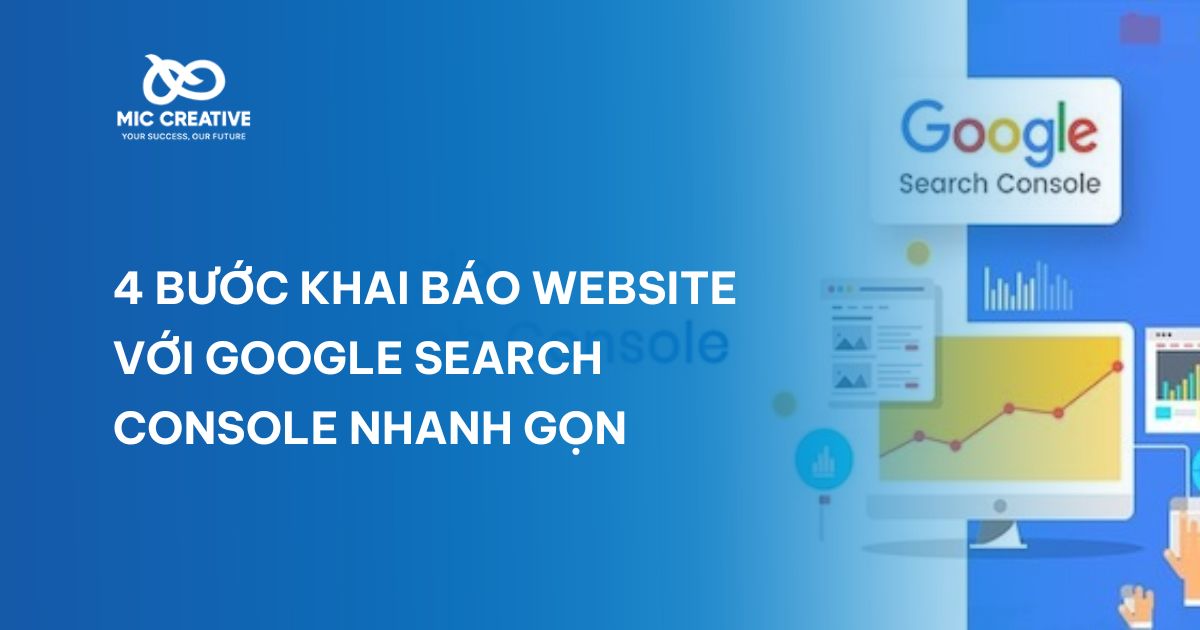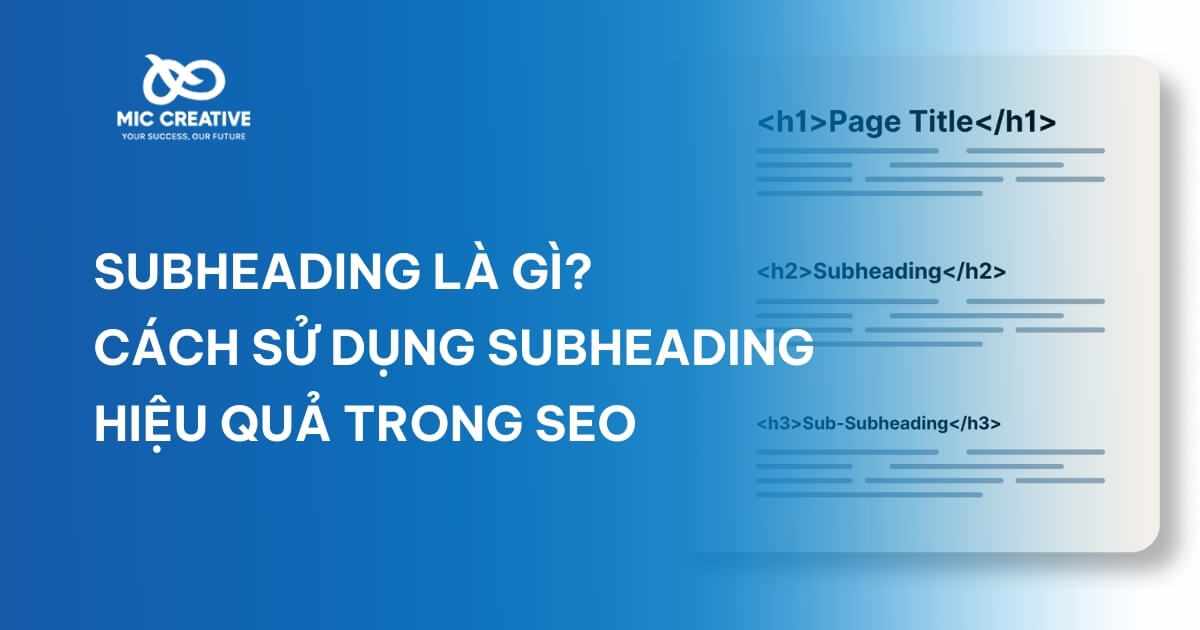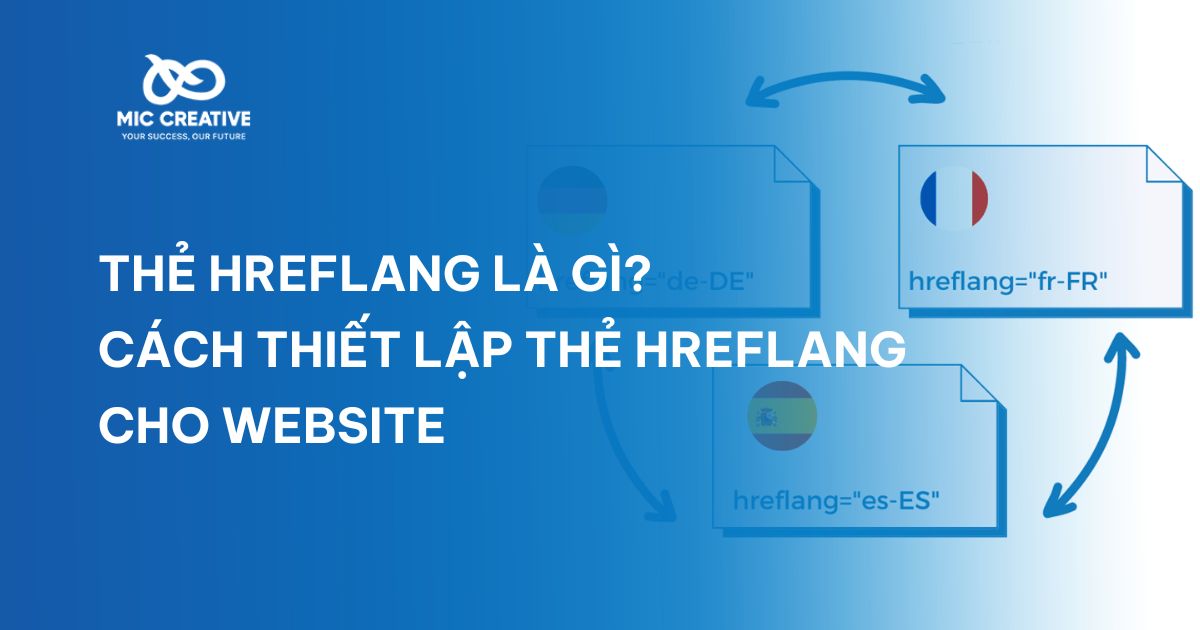1. Khai báo website với Google Search Console là gì?
Trong quá trình tạo website doanh nghiệp, người quản trị cần phải thực hiện khai báo website với Google Search Console. Đây là một quá trình xác minh quyền sở hữu của trang web và cung cấp cho Google các thông tin cần thiết để theo dõi, phân tích và tối ưu hóa hiệu suất tìm kiếm của website trên trang SERP. Bên cạnh đó, việc khai báo còn giúp quản trị viên web và doanh nghiệp có thể theo dõi tình trạng SEO, phát hiện lỗi và nhận thông báo từ Google về các vấn đề liên quan đến trang web.
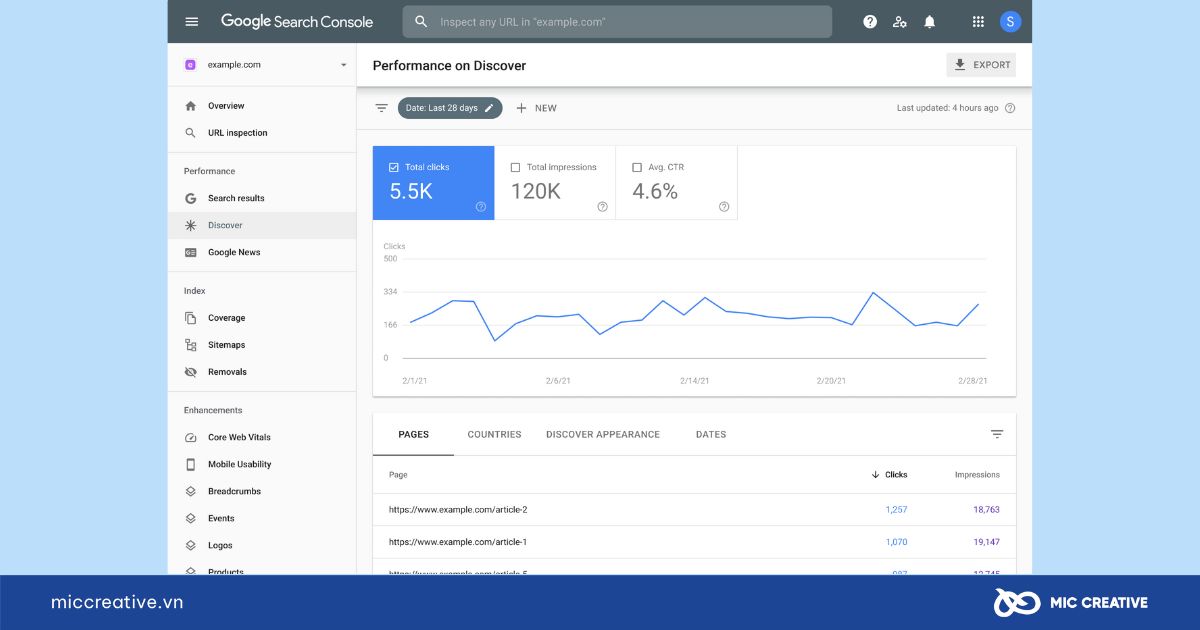
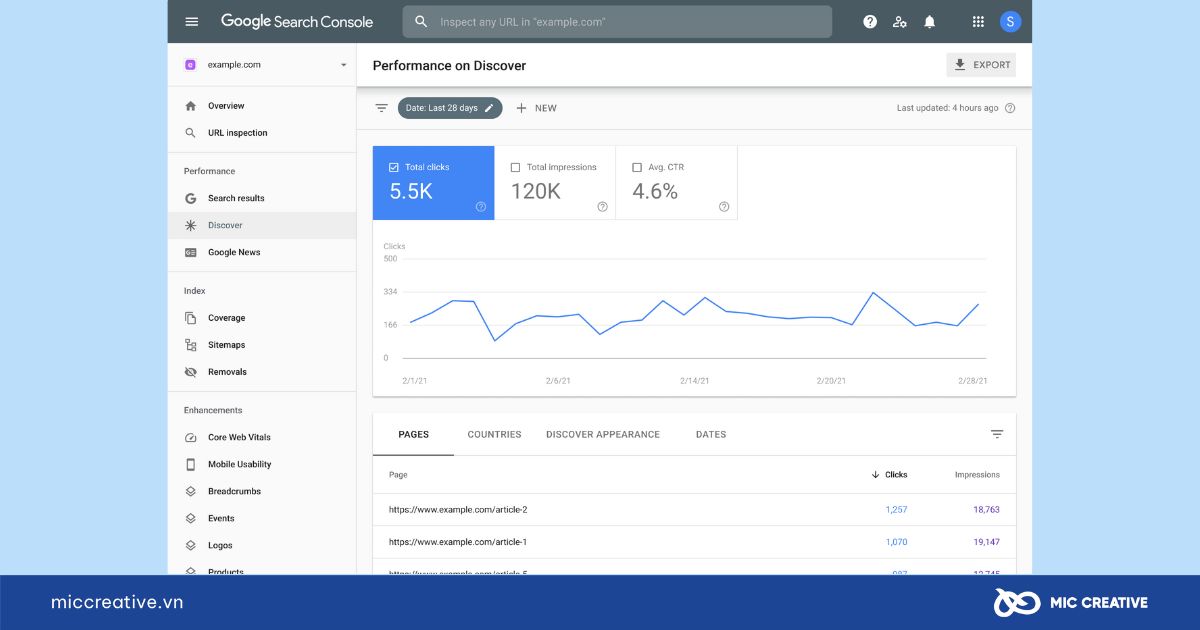
Sau khi khai báo website thành công cho Google Search Console, doanh nghiệp sẽ nhận được những lợi ích hỗ trợ phát triển website như sau:
- Theo dõi hiệu suất từ khóa: Xem xét các từ khóa, tỷ lệ nhấp chuột (CTR), và thứ hạng từ khóa để tối ưu hóa SEO.
- Phát hiện và khắc phục lỗi SEO: Đảm bảo rằng trang web hoạt động ổn định, tránh các lỗi như 404, lỗi máy chủ, hoặc sự cố với việc thu thập dữ liệu.
- Bảo mật website: Cảnh báo về các vấn đề bảo mật có thể xuất hiện, bảo vệ website khỏi các tấn công và phần mềm độc hại.
- Cải thiện nội dung: Tối ưu hóa nội dung trang web dựa trên dữ liệu từ báo cáo hiệu suất và các thông báo vấn đề từ GSC.
2. 4 bước khai báo website với Google Search Console
Sau khi nắm rõ về những tính năng quan trọng của Google Search Console, MIC Creative sẽ đi sâu vào hướng dẫn 4 bước thực hiện khai báo website cho GSC.
2.1. Tạo tài khoản Google Search Console
Bước đầu tiên trong việc khai báo website với Google Search Console là tạo tài khoản và kết nối website của doanh nghiệp với công cụ này. Để thực hiện, doanh nghiệp cần có tài khoản Google và đăng nhập vào GSC.
Quy trình thực hiện:
- Truy cập vào Google Search Console.
- Sử dụng tài khoản Google doanh nghiệp đã đăng ký để đăng nhập vào GSC.
Các tùy chọn thêm website: Doanh nghiệp có thể chọn giữa hai phương pháp: Tên miền (Domain) và Tiền tố (URL prefix). Tùy chọn URL prefix phù hợp cho các website sử dụng tên miền con (subdomains), trong khi Domain sẽ bao quát tất cả các URL con và các subdomains của tên miền đó. Domain property sẽ giúp bao quát tất cả các trang thuộc domain, bao gồm các subdomains và HTTP/HTTPS.
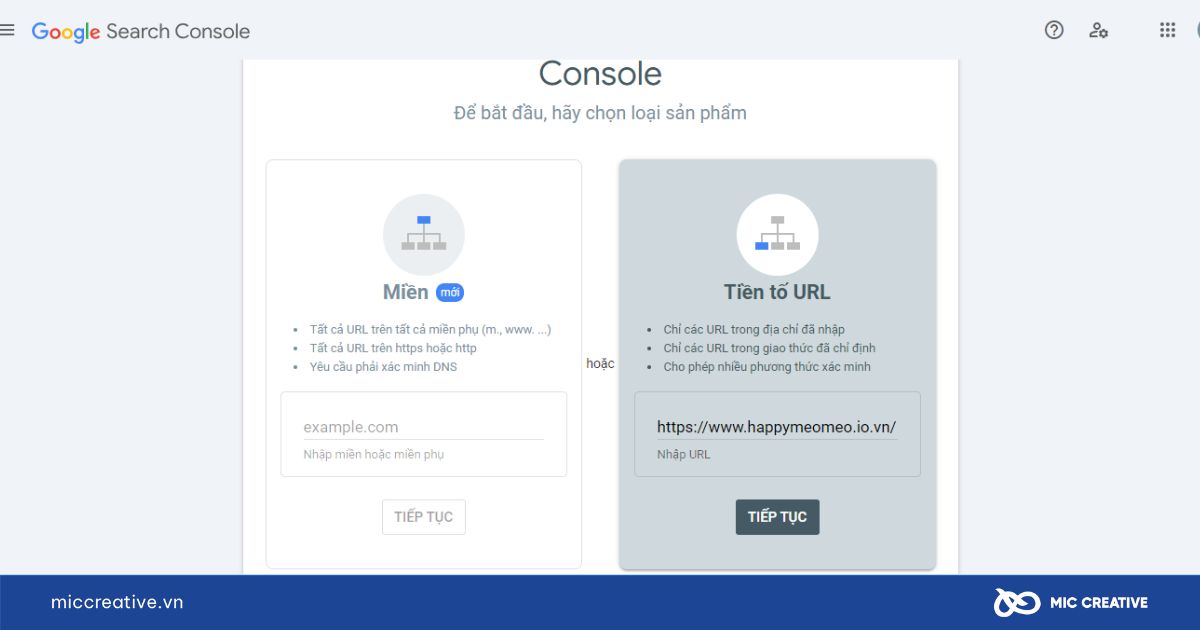
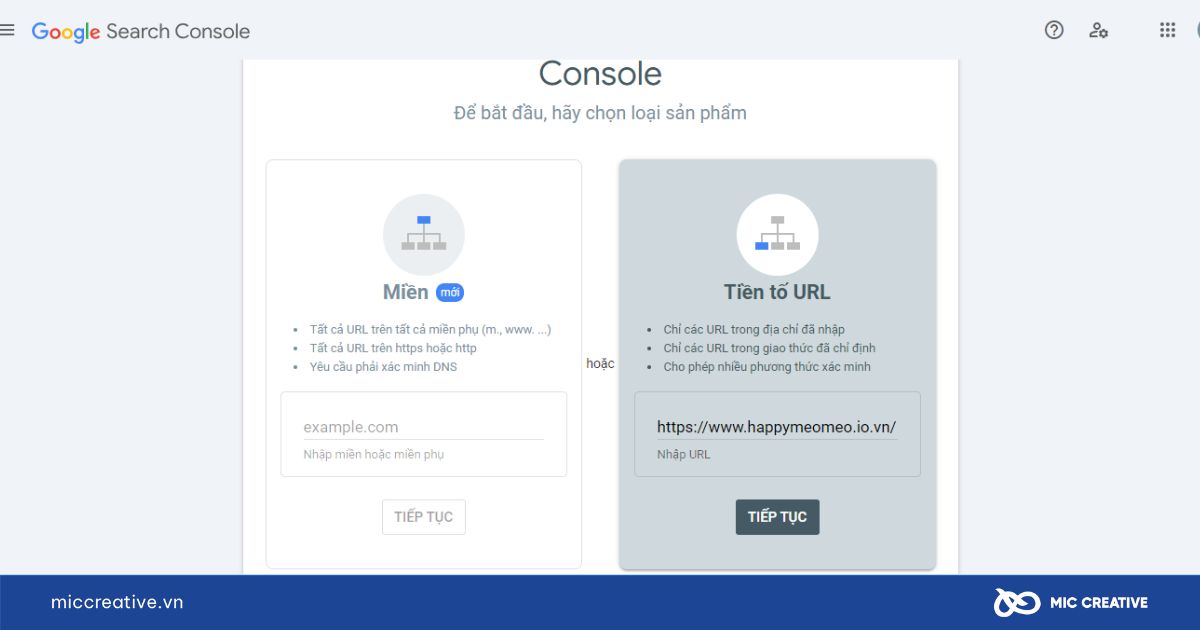
2.2. Xác minh quyền sở hữu website
Sau khi thêm website vào Google Search Console, bước tiếp theo là xác minh quyền sở hữu của website. Đây là bước quan trọng để đảm bảo rằng người dùng có quyền truy cập vào dữ liệu của website trên GSC. Dưới đây là 4 phương thức xác minh quyền sở hữu website và các bước thực hiện:
Xác minh qua HTML Tag
Đây là phương pháp đơn giản và phổ biến nhất. Google yêu cầu doanh nghiệp sao chép mã HTML được cung cấp và dán vào trang chủ của website.
- Ưu điểm:
-
- Quá trình nhanh chóng, dễ thực hiện.
-
- Không cần thay đổi cấu hình server của website.
- Nhược điểm:
-
- Cần truy cập vào mã nguồn của trang, đòi hỏi quyền quản trị website.
Để thực hiện xác minh quyền sở hữu websie với HTML Tag, quy trình thực hiện như sau:
Bước 1: Sau khi thêm website vào GSC, chọn phương pháp xác minh qua HTML tag.
Bước 2: Google sẽ cung cấp một đoạn mã HTML (thẻ meta) mà bạn cần Sao chép.
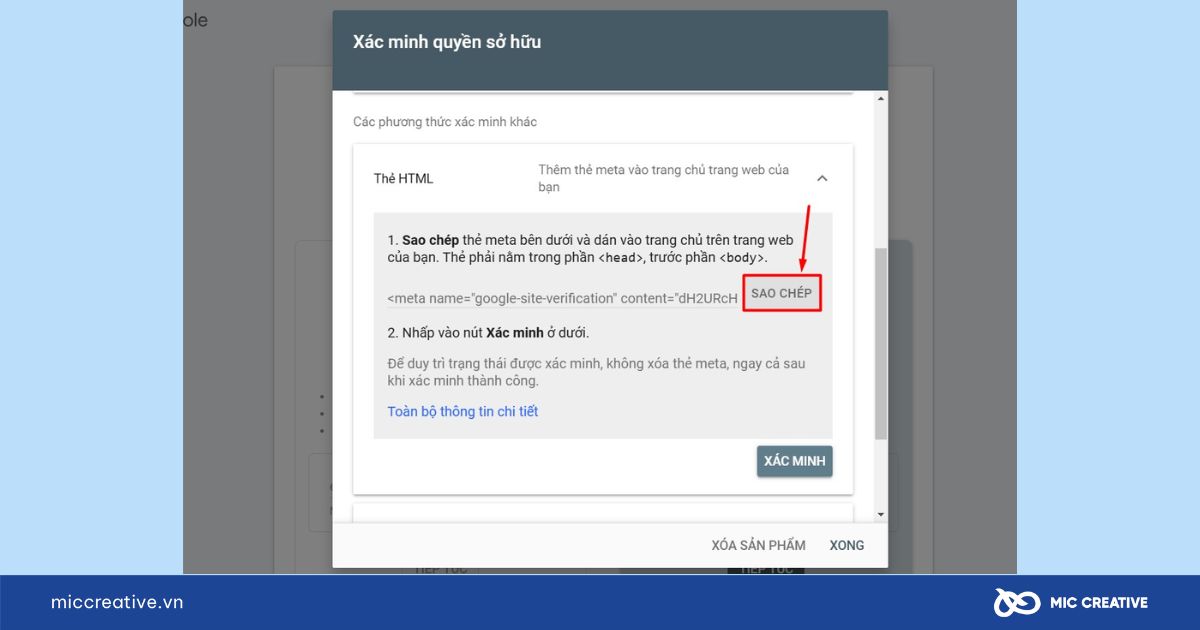
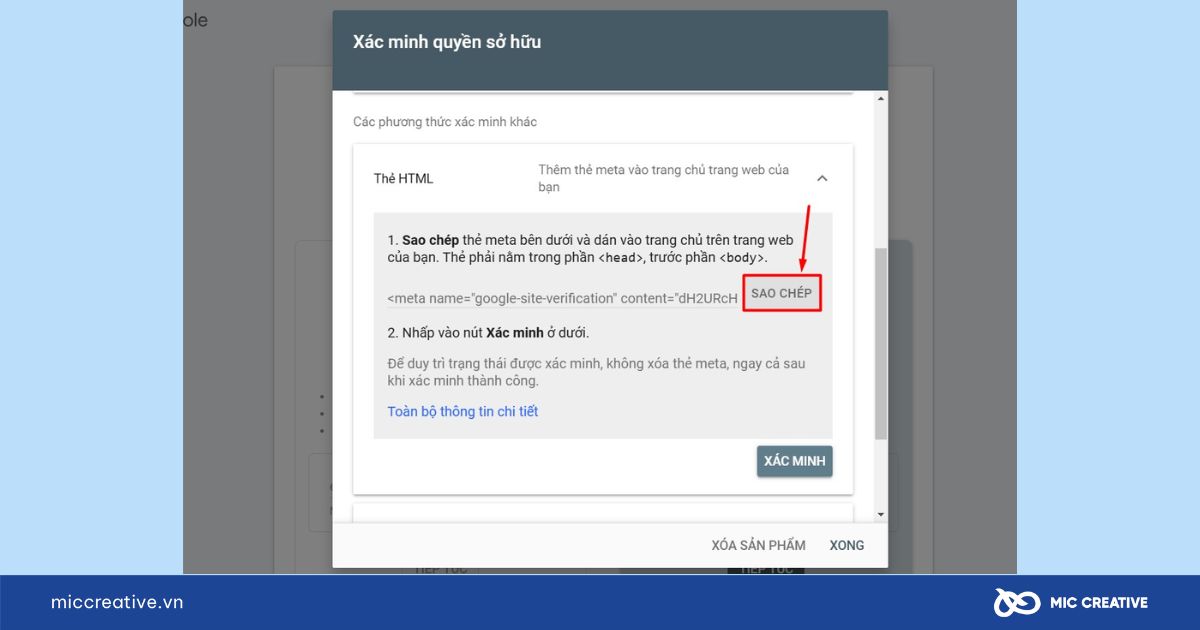
Bước 3: Truy cập vào mã nguồn của trang chủ website và dán thẻ meta vào phần <head> của mã HTML. Thường thì sẽ được thêm vào trước thẻ </head>.
Bước 4: Lưu các thay đổi và quay lại GSC để hoàn tất quá trình xác minh.
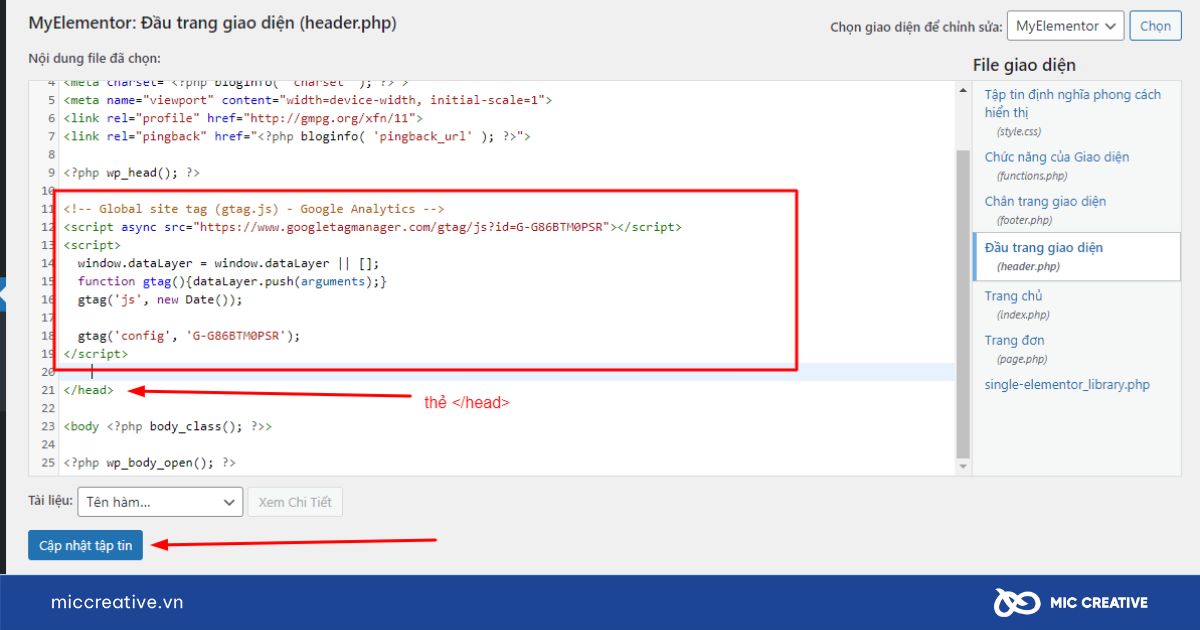
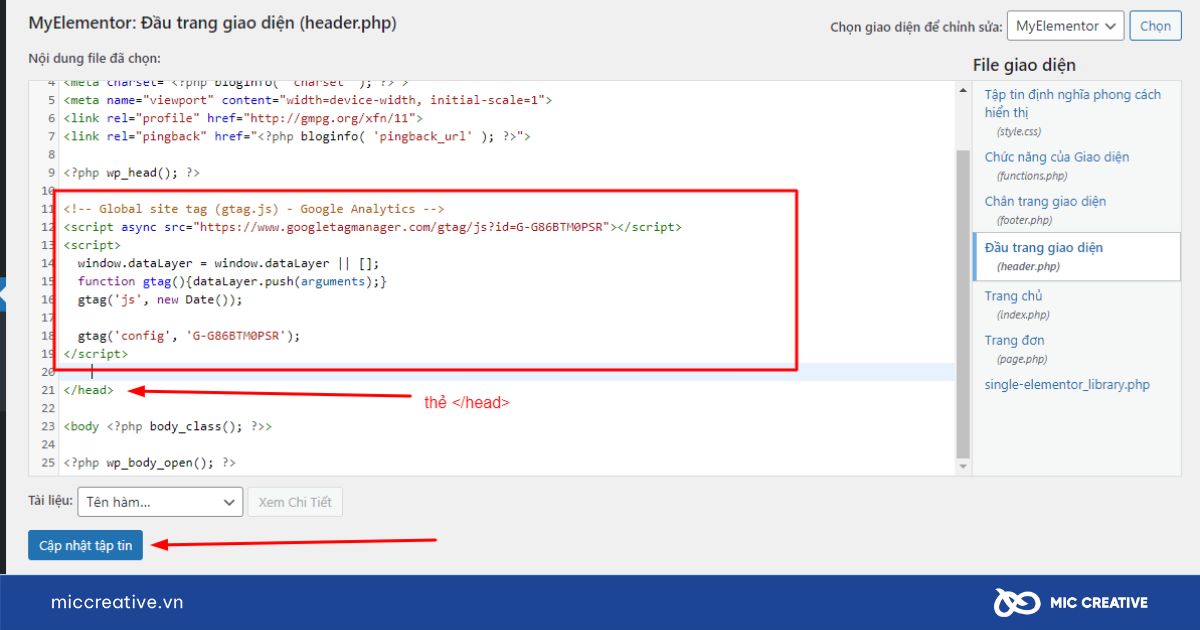
Bước 5: Nhấn “Xác minh” để xác minh quyền sở hữu.
Xác minh qua DNS (Domain Name System)
Đây là phương pháp xác minh quyền sở hữu bằng cách thêm bản ghi DNS (TXT) vào quản lý tên miền của website.
- Ưu điểm:
-
- Một lần xác minh cho toàn bộ tên miền và các subdomains.
-
- Không cần thay đổi mã nguồn của website.
- Nhược điểm:
-
- Quá trình thực hiện phức tạp hơn và có thể mất thời gian để DNS cập nhật.
- Các bước xác minh qua DNS như sau:
-
- Bước 1: Chọn phần Miền, Google sẽ cung cấp một bản ghi TXT.
-
- Bước 2: Đăng nhập vào tài khoản quản lý tên miền (ví dụ: GoDaddy, Namecheap, hoặc nhà cung cấp dịch vụ DNS khác).
-
- Bước 3: Truy cập phần quản lý DNS của domain, và thêm bản ghi TXT mà Google cung cấp vào.
-
- Bước 4: Lưu các thay đổi và chờ khoảng thời gian cần thiết (thường mất vài phút đến vài giờ).
-
- Bước 5: Quay lại GSC và nhấn “Xác minh” để hoàn tất quá trình xác minh.
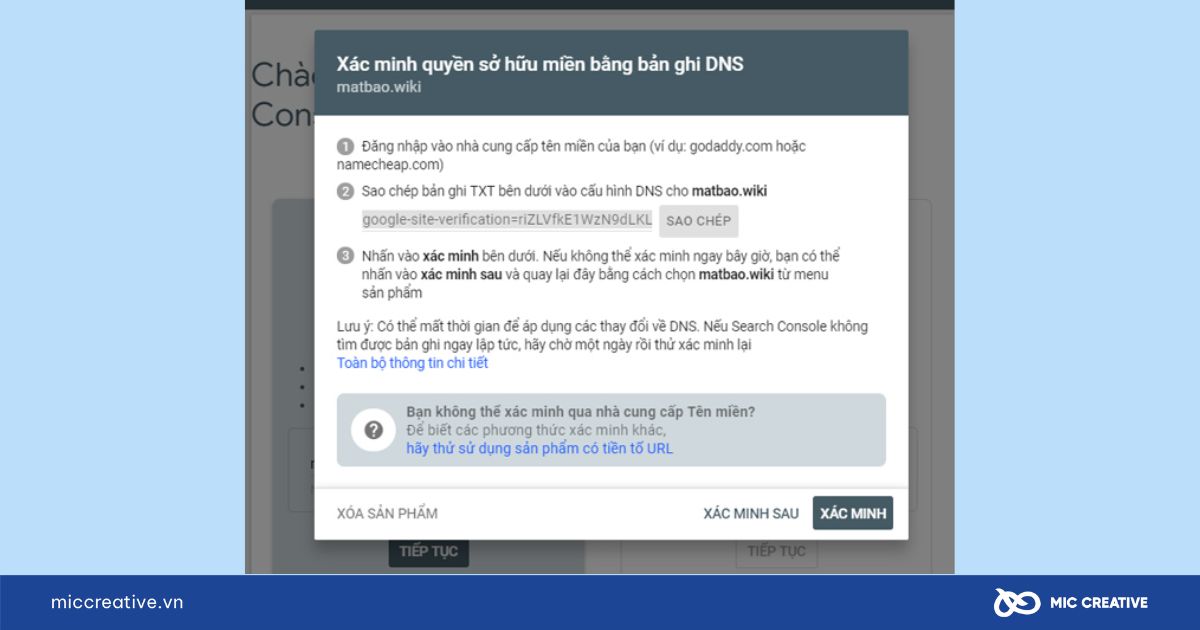
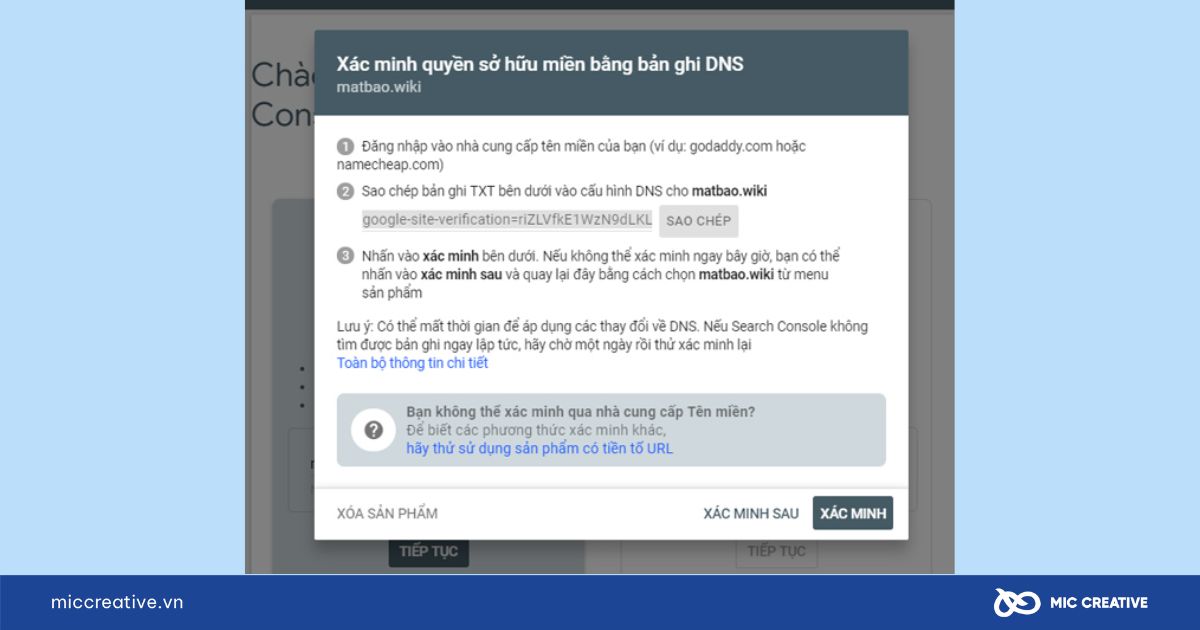
Xác minh qua Google Analytics
Nếu website đã cài đặt Google Analytics, có thể xác minh quyền sở hữu thông qua tài khoản này mà không cần thực hiện thêm các bước khác.
- Ưu điểm:
-
- Tiện lợi nếu doanh nghiệp đã sử dụng Google Analytics.
-
- Không cần thực hiện các bước xác minh khác.
- Nhược điểm:
-
- Phải có tài khoản Google Analytics đã được kết nối với website.
- Quy trình thực hiện xác minh qua Google Analytics như sau:
-
- Bước 1: Truy cập trang Google Search Console và đăng nhập bằng tài khoản Google mà bạn sử dụng cho Google Analytics.
-
- Bước 2: Nhấp vào “Thêm tài sản” và nhập URL của trang web bạn muốn xác minh.
-
- Bước 3: Trong các phương thức xác minh, chọn “Google Analytics” >> Chọn “Xác minh”.
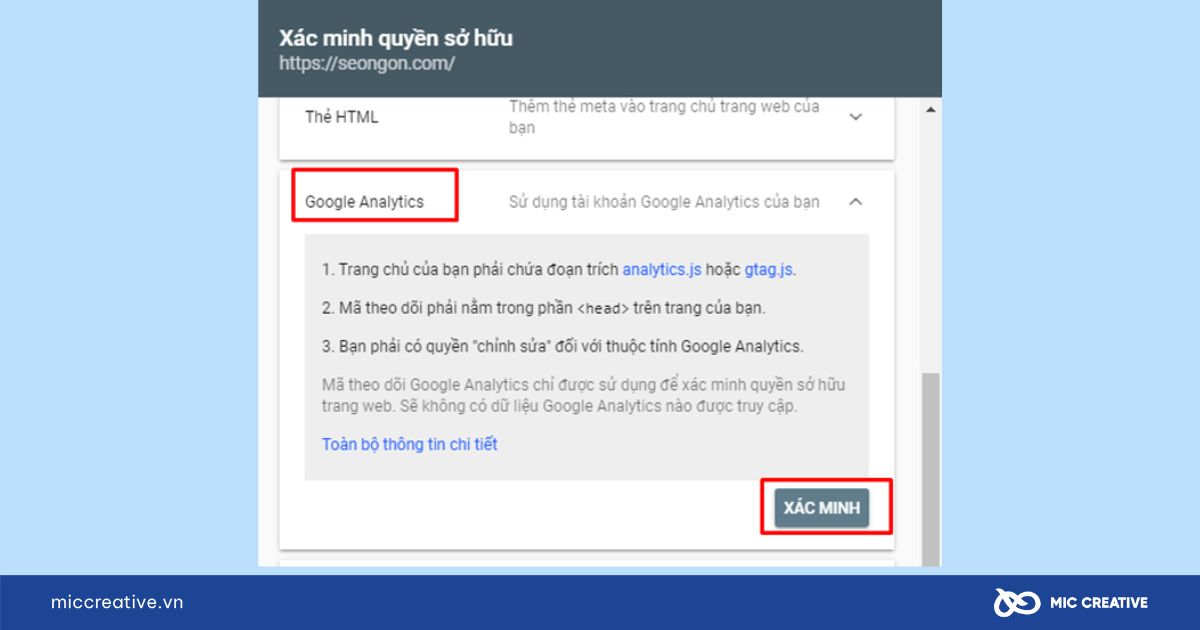
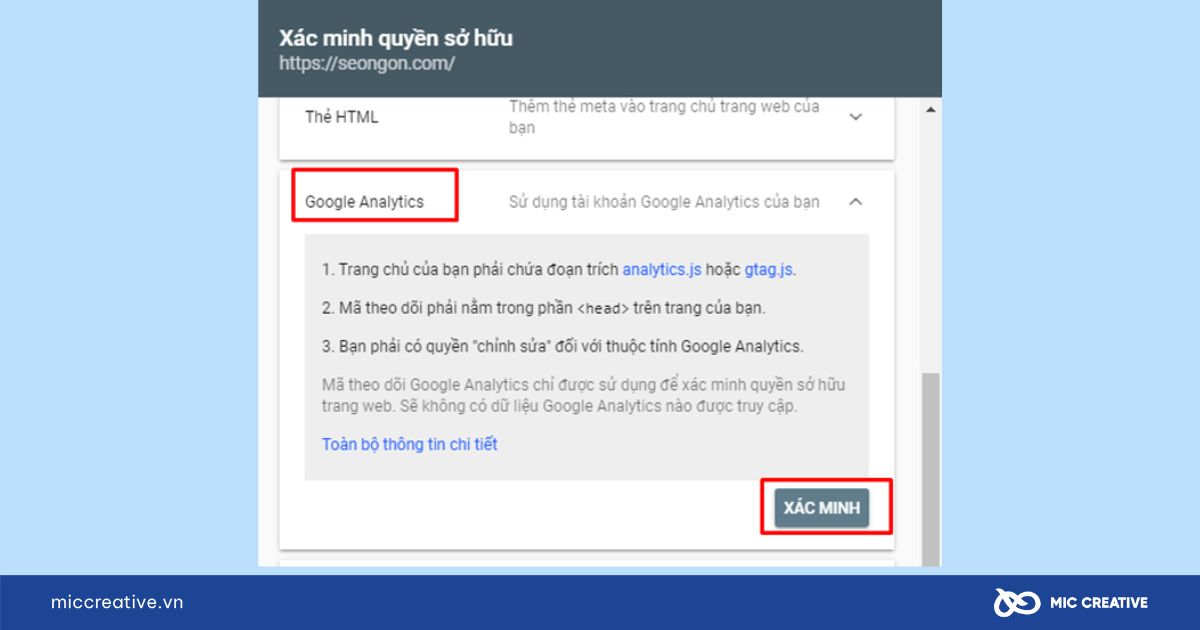
Xác minh qua Google Tag Manager (GTM)
Nếu website đã sử dụng Google Tag Manager, có thể xác minh quyền sở hữu thông qua GTM bằng cách thêm mã xác minh vào nền tảng này.
- Ưu điểm: Tiện lợi nếu website đã sử dụng GTM và giảm số lượng thao tác so với các phương thức khác.
- Nhược điểm: Yêu cầu tài khoản GTM hoạt động đúng và quyền truy cập vào tài khoản này.
- Các bước thực hiện xác minh qua Google Tag Manager (GTM) thứ tự như sau:
-
- Bước 1: Đăng nhập vào tài khoản Google Tag Manager và truy cập vào container của website.
-
- Bước 2: Lựa chọn phương thức xác minh qua GTM trong GSC và sao chép mã xác minh mà Google cung cấp.
-
- Bước 3: Thêm mã này vào thẻ mới trong Google Tag Manager (thẻ HTML).
-
- Bước 4: Gửi thay đổi trong GTM và kiểm tra để xác minh quyền sở hữu qua Google Search Console.
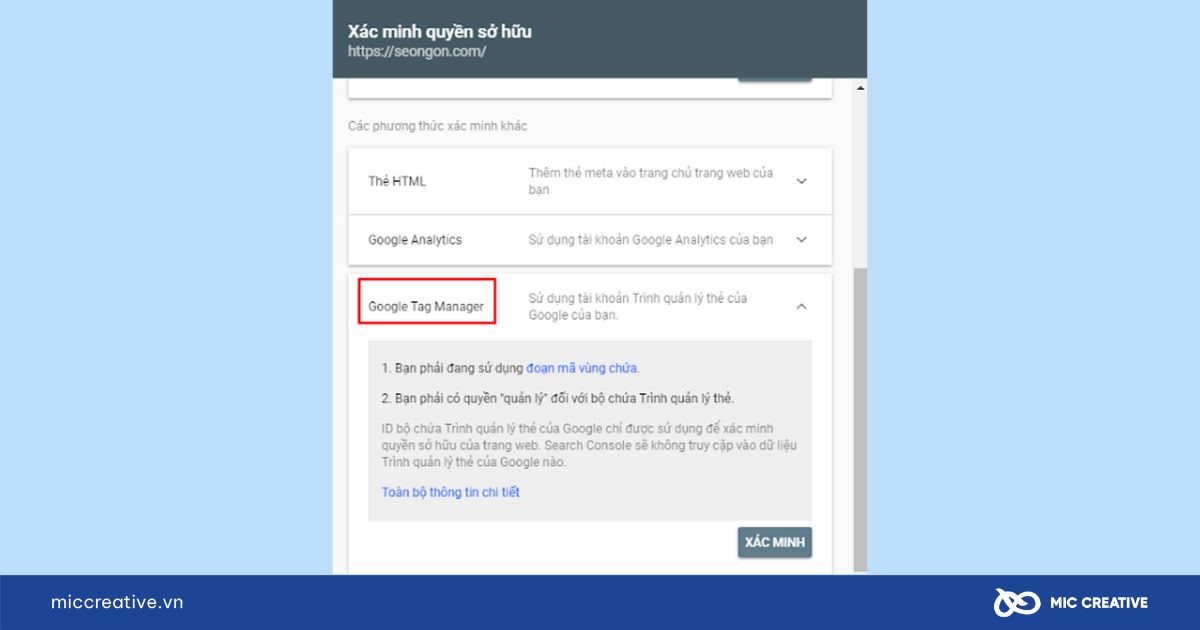
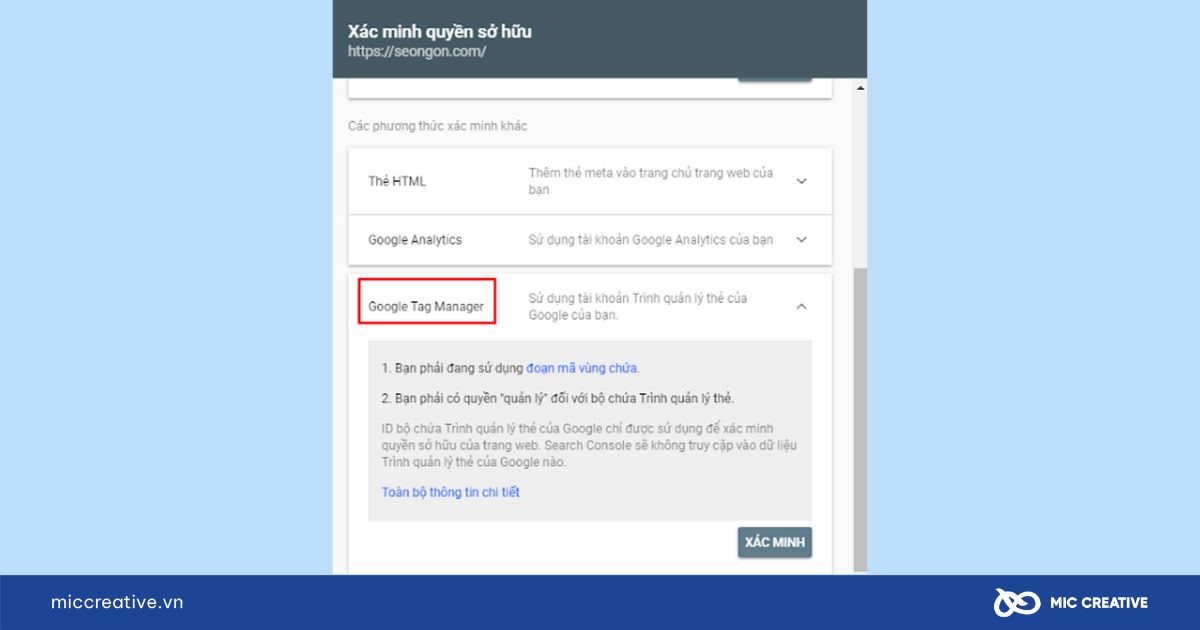
Tiếp theo quá trình khai báo website với Google Search Console là gửi sitemap để trình duyệt thu thập dữ liệu trang web.
2.3. Gửi sitemap để Google thu thập dữ liệu
Về cơ bản, sitemap là một tệp XML liệt kê tất cả các trang của website, giúp công cụ tìm kiếm hiểu được cấu trúc và mối quan hệ giữa các trang. Việc gửi sitemap giúp Google nhanh chóng lập chỉ mục những trang mới hoặc thay đổi mà không cần phải thu thập dữ liệu lại từ đầu.
Hướng dẫn tạo sitemap:
- Sử dụng plugin (cho WordPress): Các plugin như Yoast SEO hoặc RankMath sẽ tự động tạo sitemap cho website.
- Tạo sitemap tay: Nếu không sử dụng CMS, doanh nghiệp có thể tạo sitemap thủ công hoặc dùng các công cụ tạo sitemap trực tuyến.
Để biết thêm chi tiết cách tạo sitemap website, doanh nghiệp có thể tham khảo tại bài viết Sitemap là gì? Cách tạo và tối ưu Sitemap cho Website.
Sau khi tạo được sitemap thành công, doanh nghiệp gửi sitemap qua Google Search Console theo các bước sau:
- Bước 1: Đăng nhập vào tài khoản Google Search Console và chọn property (tài sản) tương ứng với website của bạn.
- Bước 2: Trong menu bên trái, nhấp vào “Sitemaps”.
- Bước 3: Tại ô “Thêm sơ đồ trang web mới”, nhập đường dẫn đến sitemap của bạn (chỉ nhập phần sau dấu “/” trong URL).
- Bước 4: Nhấn “Gửi”.
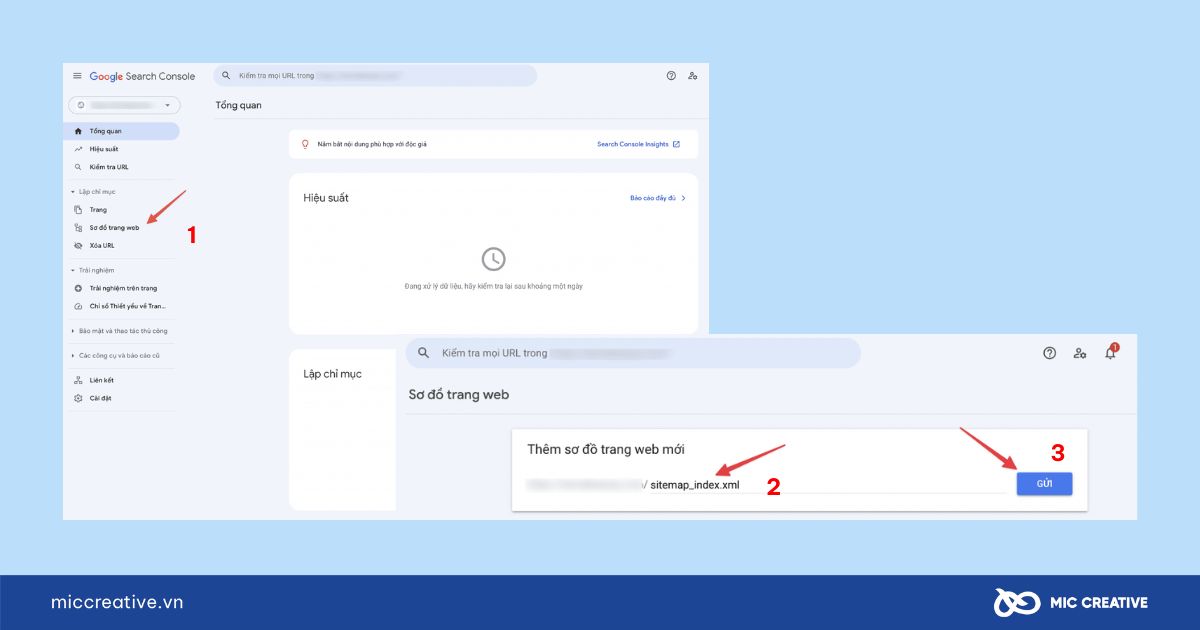
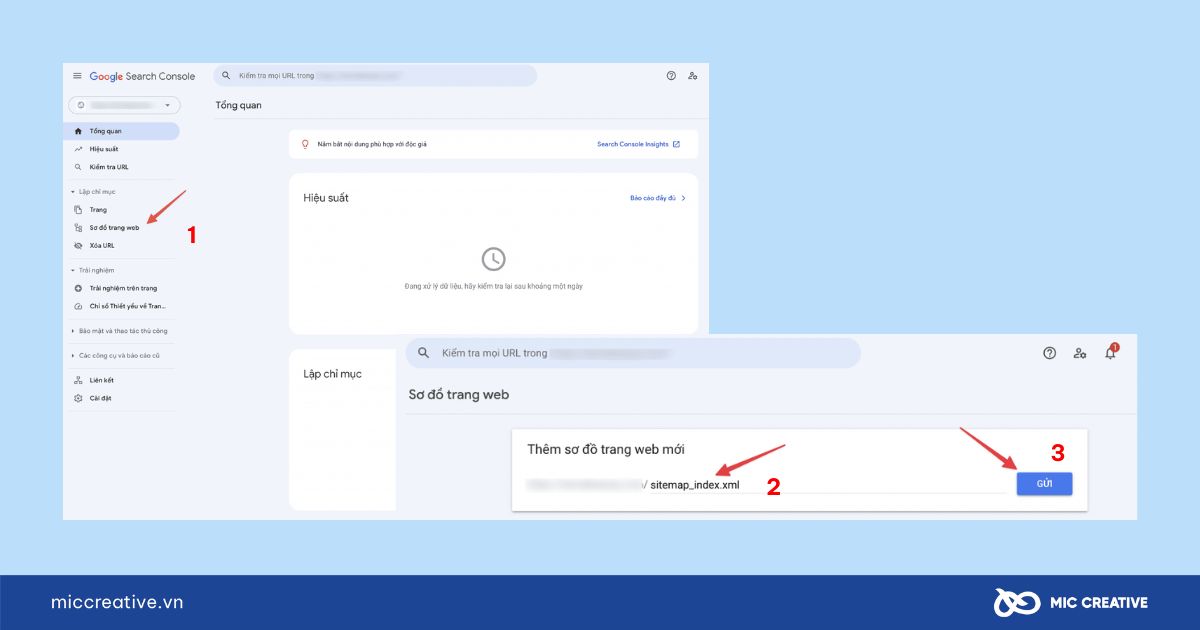
Sau khi gửi, trạng thái của sitemap sẽ hiển thị. Bạn có thể xem số lượng URL đã được lập chỉ mục và theo dõi bất kỳ lỗi nào nếu có.
Lưu ý: Sau khi gửi sitemap, Google có thể mất một thời gian để thu thập và lập chỉ mục các trang. Bạn nên kiểm tra định kỳ trong GSC để theo dõi tiến độ và xử lý các vấn đề (nếu có).
2.4. Kiểm tra dữ liệu và theo dõi hiệu suất tìm kiếm
Bước cuối cùng trong quy trình khai báo website là kiểm tra và theo dõi hiệu suất tìm kiếm của website thông qua Google Search Console. Đây là công cụ quan trọng giúp doanh nghiệp đánh giá hiệu quả SEO và nhận diện cơ hội cải thiện.
Những chỉ số quan trọng:
- CTR (Click-Through Rate): Tỷ lệ nhấp chuột trên tổng số lần hiển thị. Chỉ số này giúp đánh giá mức độ hấp dẫn của các kết quả tìm kiếm.
- Impressions: Số lần website xuất hiện trong kết quả tìm kiếm.
- Clicks: Số lần nhấp vào website từ kết quả tìm kiếm.
- Thứ hạng từ khóa: Theo dõi thứ hạng của các từ khóa mục tiêu và đánh giá sự thay đổi qua thời gian.
Giao diện tổng quan & cách phân tích nhanh: GSC cung cấp báo cáo hiệu suất (Performance report) chi tiết với các đồ thị và bảng dữ liệu. Doanh nghiệp có thể phân tích các chỉ số trên và điều chỉnh chiến lược SEO dựa trên dữ liệu này. Tối ưu hóa các từ khóa với CTR thấp hoặc thứ hạng từ khóa giảm sẽ giúp cải thiện hiệu suất SEO của website.
3. Cách sử dụng Google Search Console để tối ưu hiệu suất website
Sau khi khai báo website với Google Search Console thành công, doanh nghiệp cần nắm rõ cách sử dụng để khai thác triệt để những tính năng mà công cụ này mang lại. Để cụ thể hơn, MIC Creative sẽ gợi ý các doanh nghiệp một số cách sử dụng hiệu quả dưới đây.
3.1. Liên kết Google Analytics với Google Search Console
Kết nối Google Analytics (GA) với Google Search Console giúp doanh nghiệp có cái nhìn toàn diện về hiệu suất website và hành vi người dùng. Khi kết nối hai công cụ này, doanh nghiệp có thể theo dõi các chỉ số như CTR (Click-Through Rate), Impressions, và Average Position trực tiếp từ Google Analytics.
Các bước thực hiện:
- Mở tài khoản Google Analytics và đi đến mục “Admin”.
- Trong phần “Property Settings”, chọn “Adjust Search Console”.
- Chọn “Add” và nhập URL trang web của doanh nghiệp để kết nối với Google Search Console.
Sau khi kết nối, thông tin từ GSC như impressions, clicks, và CTR sẽ xuất hiện trong mục “Acquisition” trong Google Analytics, giúp theo dõi hiệu quả SEO và cải thiện chiến lược tiếp thị.
3.2. Kiểm tra lỗi index với Google Search Console
Google Search Console giúp theo dõi và kiểm tra tình trạng index của website, giúp doanh nghiệp hiểu rõ nguyên nhân tại sao một số bài viết chưa được xếp hạng cao trên công cụ tìm kiếm và cần được tối ưu như thế nào.
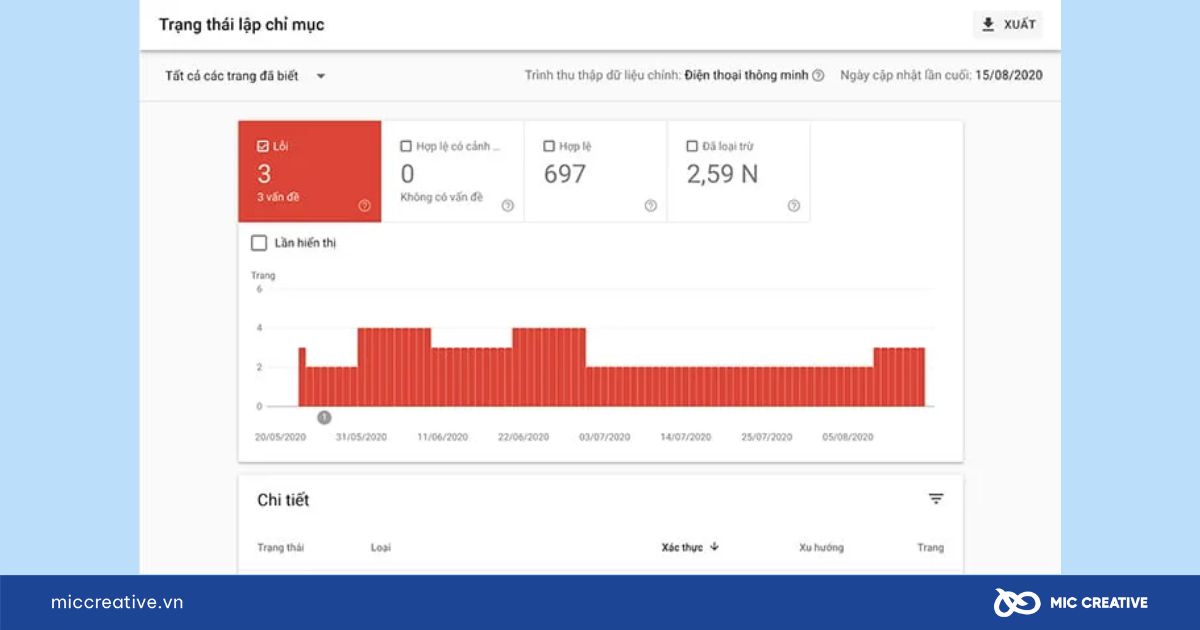
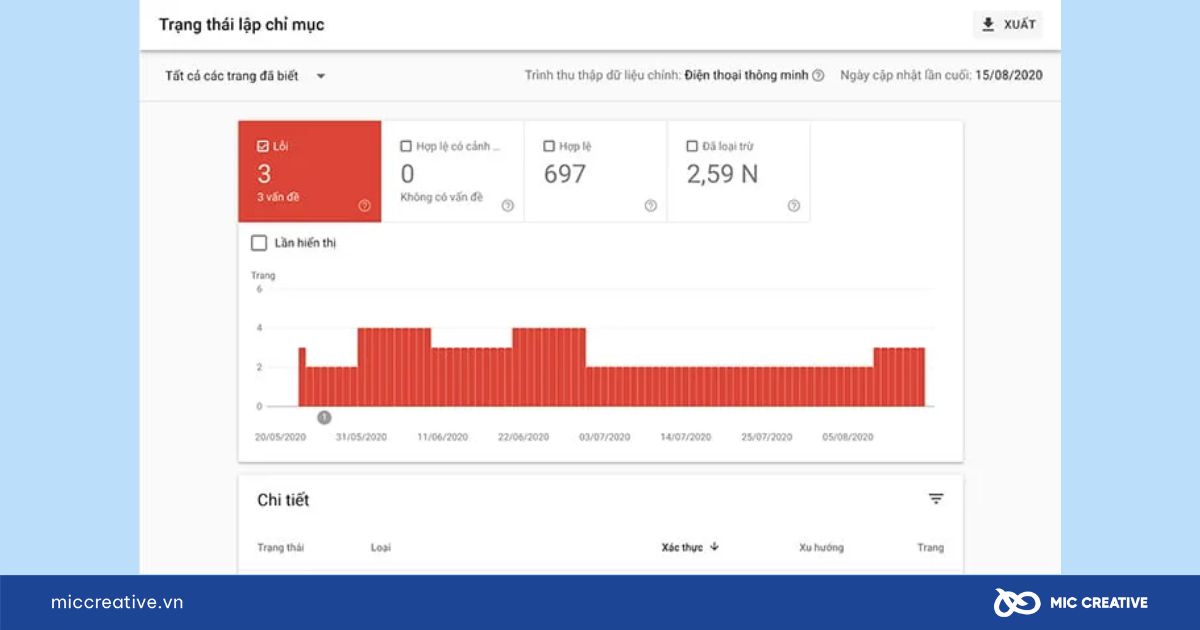
Các lỗi thường gặp:
- Soft 404: Xảy ra khi bài viết bị xóa hoặc thay đổi URL mà không thực hiện redirect, dẫn đến trang không tìm thấy.
- Server Errors (5xx): Do máy chủ gặp lỗi timeout hoặc vấn đề hệ thống khiến Googlebot không thể truy cập trang.
- 404 Not Found: Khi URL sai hoặc trang đã bị xóa hoặc hết hạn.
Để xử lý lỗi index, doanh nghiệp có thể sử dụng báo cáo “Coverage” trong GSC và kiểm tra mục “Error”. Sau đó, thực hiện các biện pháp khắc phục như sửa URL bị lỗi, đảm bảo cấu hình server ổn định, hoặc sử dụng công cụ Test Robots.txt để kiểm tra và cho phép Googlebot thu thập dữ liệu trang.
3.3. Theo dõi báo cáo hiệu suất tổng quan
Báo cáo tổng quan (Performance) cho người dùng kết quả trực quan về hiệu suất của website mà GSC thu thập được.
Các hạng mục doanh nghiệp cần quan tâm gồm:
CTR từ khóa
CTR là lượt nhấp mà quảng cáo nhận được chia cho số lượt mà quảng cáo hiển thị. Doanh nghiệp cần cải thiện CTR thấp sẽ giúp web doanh nghiệp tăng traffic nhanh và hiệu quả nhất. Theo nghiên cứu từ Advanced Web Ranking, từ khóa có điểm CTR dưới 5 bị đánh giá là chưa tối ưu.
Để giải quyết, MIC Creative gợi ý doanh nghiệp nên tập trung vào những từ CTR thấp nhưng mà lượng impression cao thì sẽ đạt được hiệu quả nhanh hơn.
Lượt hiển thị (Impressions)
Impressions cho biết số lần trang của bạn được hiển thị trong kết quả tìm kiếm của Google, dù người dùng có nhấp vào kết quả hay không. Với các Impressions thấp cho thấy website doanh nghiệp không xuất hiện đủ trong kết quả tìm kiếm. Với hạng mục này, doanh nghiệp nên:
- Tìm ra các từ khóa chưa được khai thác và tạo nội dung chất lượng xoay quanh các từ khóa này.
- Thực hiện các chiến lược link building để gia tăng sự hiện diện của website trên các trang kết quả tìm kiếm.
Vị trí trung bình (Average Position)
Average Position cho biết vị trí trung bình của trang website của bạn trong kết quả tìm kiếm của Google đối với các từ khóa đã được theo dõi. Để giải quyết vấn đề này, doanh nghiệp có thể tham khảo gợi ý điều chỉnh dưới đây.
- Điều chỉnh nội dung và tăng cường tối ưu hóa SEO các từ khóa có thứ hạng thấp.
- Cụ thể hơn là từng thẻ Meta, thẻ Heading và bổ sung thông tin có giá trị để cải thiện thứ hạng.
- Ngoài ra, tối ưu hóa tốc độ trang cũng giúp cải thiện trải nghiệm người dùng và nâng cao thứ hạng.
3.4. Theo dõi và tối ưu các Backlinks
Các backlinks được sử dụng để tăng điểm tín nhiệm cho website của doanh nghiệp, chúng có mối quan hệ mật thiết tới kỳ vọng tăng trưởng toàn diện của doanh nghiệp. Doanh nghiệp đã khai báo website thành công trên Google Search Console hoàn toàn có thể kiểm tra được những backlinks đã gắn và đưa ra giải pháp tối ưu.
Để truy cập bảng tổng hợp các backlinks, doanh nghiệp thao tác như sau:
Bước 1: Chọn Tài sản (property) tương ứng với trang web bạn muốn kiểm tra.
Bước 2: Trong menu bên trái, nhấp vào “Liên kết” (Links).
Tại đây, bạn sẽ thấy hai phần chính:
- Liên kết bên ngoài (External links): Hiển thị các trang web khác liên kết đến trang của bạn.
- Liên kết nội bộ (Internal links): Hiển thị các liên kết giữa các trang trong cùng một trang web.
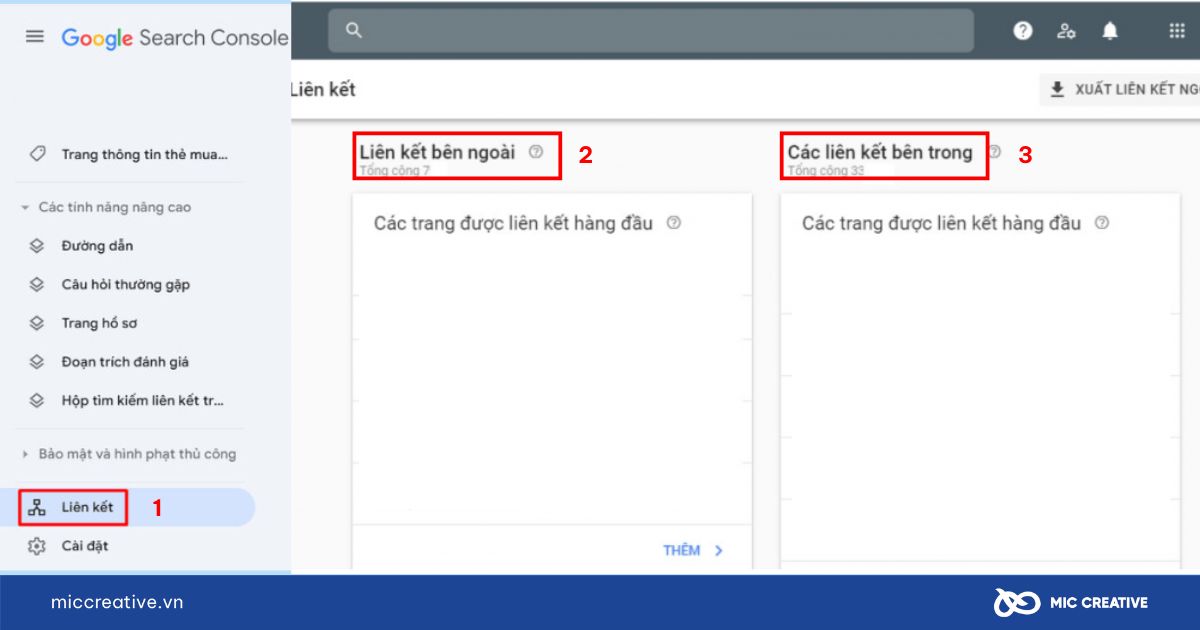
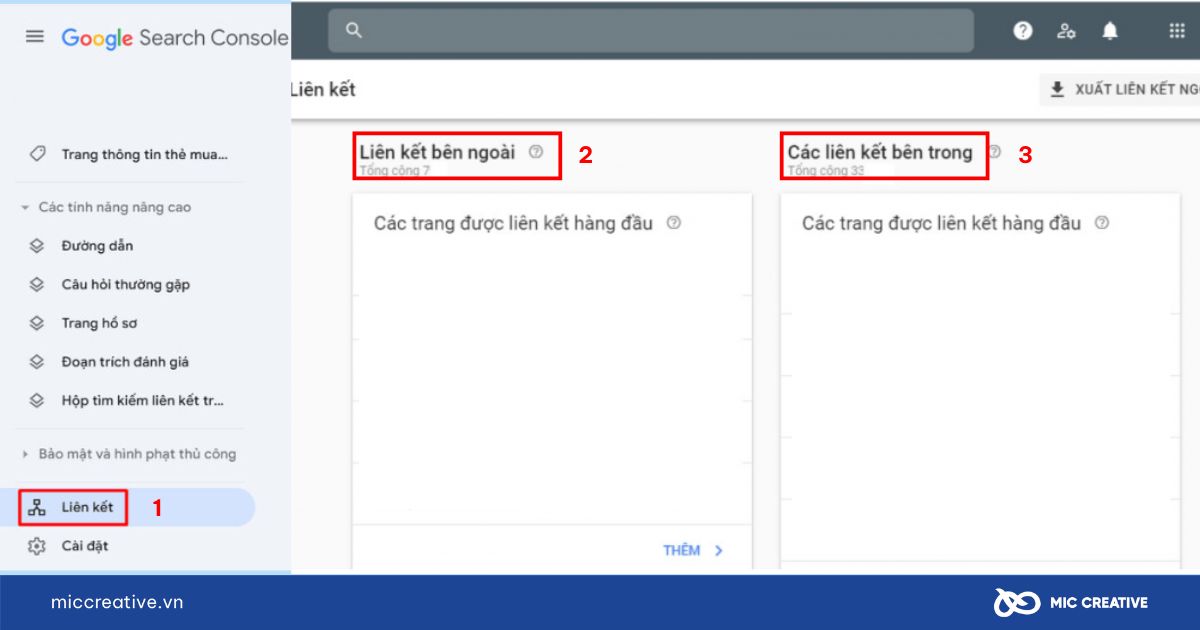
Khi có bản danh sách doanh nghiệp có thể:
- Xác định chất lượng backlink: Kiểm tra các trang web liên kết đến bạn. Nếu có nhiều liên kết từ các trang web không liên quan hoặc chất lượng thấp, có thể ảnh hưởng tiêu cực đến SEO.
- Phân tích anchor text: Đảm bảo rằng văn bản liên kết (anchor text) đa dạng và liên quan đến nội dung trang đích, tránh việc lạm dụng từ khóa.
- Theo dõi sự thay đổi: So sánh dữ liệu liên kết theo thời gian để nhận biết xu hướng tăng hoặc giảm số lượng và chất lượng backlink.
- Kiểm tra liên kết nội bộ: Đảm bảo rằng các trang quan trọng trên trang web của bạn nhận được đủ liên kết nội bộ, giúp cải thiện khả năng lập chỉ mục và trải nghiệm người dùng.
4. Những lỗi thường gặp khi khai báo website với Google Search Console và cách khắc phục
Trong quá trình khai báo website với Google Search Console (GSC), có thể gặp phải một số lỗi phổ biến làm gián đoạn quá trình thu thập dữ liệu và ảnh hưởng đến hiệu suất SEO của website. Dưới đây là những lỗi thường gặp và cách khắc phục hiệu quả.
Lỗi xác minh website
Lỗi xác minh website có thể xảy ra khi Google không thể xác nhận quyền sở hữu website của bạn. Các lỗi xác minh thường liên quan đến việc sử dụng mã HTML, DNS hoặc công cụ xác minh không chính xác.
- Cách khắc phục:
- Kiểm tra mã HTML: Nếu bạn sử dụng phương pháp xác minh bằng mã HTML, hãy chắc chắn rằng mã được thêm vào đúng vị trí trên trang chủ và Google có thể nhận diện nó.
- Kiểm tra DNS: Nếu bạn sử dụng phương pháp DNS, hãy kiểm tra lại bản ghi TXT trong tài khoản quản lý tên miền. Đảm bảo rằng bản ghi này đã được cập nhật và có thể được Google truy cập.
- Sử dụng Google Analytics hoặc Google Tag Manager: Nếu bạn đã có tài khoản Google Analytics hoặc Google Tag Manager, hãy xác minh website thông qua các công cụ này. Chúng có thể giúp bạn tiết kiệm thời gian khi không cần phải thực hiện lại xác minh qua các phương thức khác.
Lỗi thu thập dữ liệu
Lỗi thu thập dữ liệu xảy ra khi Googlebot không thể thu thập thông tin từ website của doanh nghiệp. Điều này có thể do lỗi trong cấu hình URL hoặc các vấn đề kỹ thuật khác.
- Cách khắc phục:
- Kiểm tra lỗi URL: Kiểm tra lại các URL có bị lỗi hay không (404, 500…) hoặc bị chặn không cho Googlebot truy cập. Đảm bảo rằng các đường dẫn URL hợp lệ và không có lỗi trong hệ thống.
- Cấu hình lại Googlebot: Googlebot có quyền truy cập vào các trang quan trọng của website. Kiểm tra file robots.txt để không có các lệnh chặn không cần thiết đối với các trang cần được lập chỉ mục.
- Gửi lại sitemap: Nếu có bất kỳ thay đổi nào trong cấu trúc của website, hãy gửi lại sitemap qua GSC để giúp Google nhanh chóng thu thập các trang mới hoặc đã thay đổi.
Lỗi SSL và lỗi chứng chỉ HTTPS
Nếu website không có chứng chỉ SSL (Secure Socket Layer) hoặc không sử dụng giao thức HTTPS, Google sẽ không thu thập dữ liệu từ website hoặc có thể không xếp hạng website một cách chính xác.
Cách khắc phục:
- Cài đặt SSL: Cài đặt chứng chỉ SSL từ một nhà cung cấp đáng tin cậy để đảm bảo rằng tất cả dữ liệu trên website của bạn được mã hóa và bảo mật.
- Chuyển đổi từ HTTP sang HTTPS: Sau khi cài đặt SSL, đảm bảo rằng tất cả các liên kết và trang trên website được chuyển từ HTTP sang HTTPS. Google ưu tiên các website sử dụng HTTPS, vì vậy việc chuyển đổi này rất quan trọng đối với SEO.
Doanh nghiệp có thể tìm hiểu thêm HTTP là gì? Nên sử dụng HTTPS hay HTTP cho website để lựa chọn một số đơn vị cung cấp chứng chỉ SSL, chuyển đổi từ HTTP sang HTTPS.
Lỗi redirect và URL không chính xác
Lỗi chuyển hướng không chính xác hoặc URL không thân thiện với SEO có thể làm giảm khả năng lập chỉ mục của Google, gây ảnh hưởng đến trải nghiệm người dùng và thứ hạng tìm kiếm.
Cách khắc phục:
- Kiểm tra lỗi chuyển hướng 301 và 302: Chuyển hướng 301 là phương thức chính để chuyển một URL cũ sang URL mới. Hãy chỉnh sửa URL bị lỗi đều được chuyển hướng chính xác để không làm gián đoạn quá trình thu thập dữ liệu của Google.
- Tối ưu hóa URL: Đảm bảo rằng URL của các trang trên website ngắn gọn, dễ đọc và chứa từ khóa mục tiêu. Tránh sử dụng các ký tự đặc biệt hoặc dấu gạch dưới, và thay vào đó hãy sử dụng dấu gạch ngang (-) để phân tách các từ trong URL.
6. Kết Luận
Tổng kết lại, doanh cần nghiệp cần trải qua các bước sau để khai báo website cho Google Search Console, bao gồm: tạo tài khoản, xác minh quyền sở hữu, gửi sitemap và theo dõi hiệu suất tìm kiếm. Doanh nghiệp sau khi khai báo thành công website có thể tận dụng thông tin về cách sử dụng Google Search Console để tối ưu hiệu suất tổng thể website, mang tới những chỉ số tăng trưởng vượt bậc.
Nếu doanh nghiệp đang có nhu cầu liên quan đến dịch vụ thiết kế Website cùng các dịch vụ khác, hãy liên hệ ngay với MIC Creative để được tư vấn giải pháp tối ưu nhất. MIC Creative tự tin là đối tác Marketing nắm bắt thị trường, thấu hiểu khách hàng, thành thạo công cụ và luôn sáng tạo.